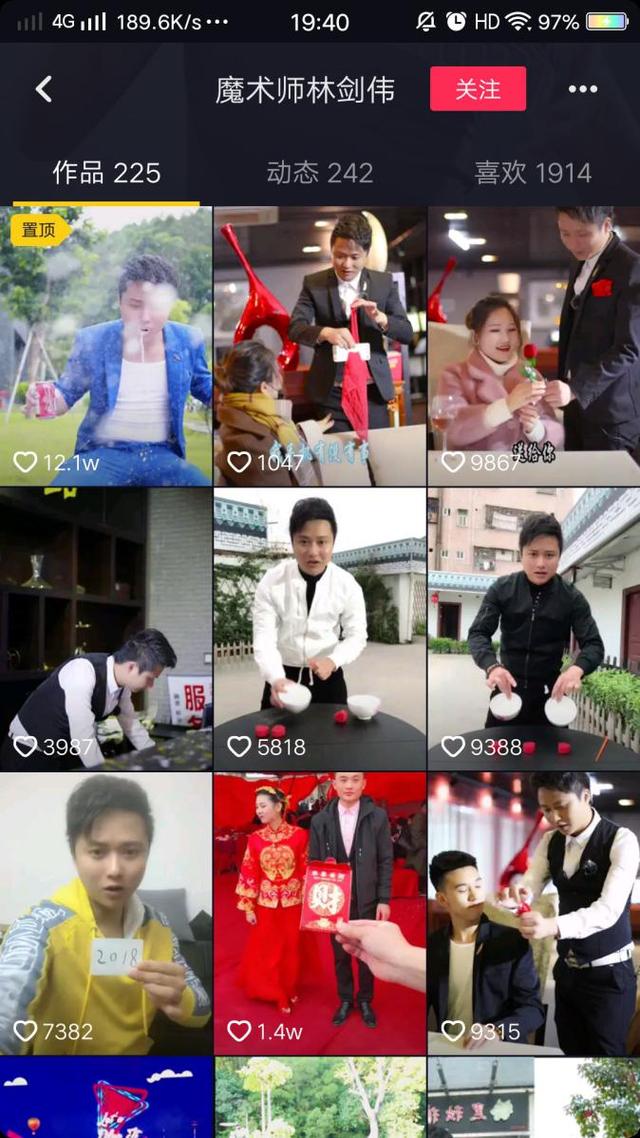最终效果

选择"插入"选项卡,"插图"功能组、"形状"按钮、"圆角矩形"。绘制一个圆角矩形。

鼠标左键选中圆角矩形,圆角矩形会出现一个黄色的圆点,拖动这个圆点,圆角矩形会变得更加圆滑。

选择"圆角矩形",出现"格式"选项卡,分别选择"形状样式"功能组中,"形状填充"按钮、"形状轮廓"按钮、"形状效果"按钮。
选择一个"黑色"颜色。

选择"无轮廓"

选择一个阴影效果

相同方式,绘制一个圆。
绘制圆的时候,按住Shift键,再用鼠标进行绘制,圆会等比例绘制。

选择"填充颜色"

选择"无轮廓"

选择"阴影"效果

我们继续绘制一个小圆

选择"白色"效果

增加一个"棱台"效果

选择"动画"选项卡,"动画"功能组、"其它"按钮。

选择"圆形",添加"直线"动画效果


鼠标移动到直线末端,将直线路径更改

更改后的效果

我们选择"小椭圆",添加"彩色脉冲"动画。

继续添加脉冲动画颜色

我们把"动画窗格"打开

我们选择"小椭圆"动画,将"动画"选项卡,"计时"功能组,"延迟"设置为2:00

点击动画窗格中,小三角设置"自上一项开始"


点击幻灯片空白位置,右键快捷菜单,选择"设置背景格式"

选择填充颜色

最终效果